雷電模擬器是一款綠色小巧的安卓模擬器,軟件相比起其它的安卓模擬器擁有更小的體積以及更加穩(wěn)定流暢的運行表現(xiàn),即使是在一些電腦配置較差的電腦上也可以順暢運行,不會出現(xiàn)頻繁卡頓的情況。雷電模擬器讓用戶無需為電腦配置過低而擔(dān)心,輕松游玩各種大型安卓手游,享受電腦玩手游的爽快游戲體驗,有興趣的朋友趕緊下載使用吧!
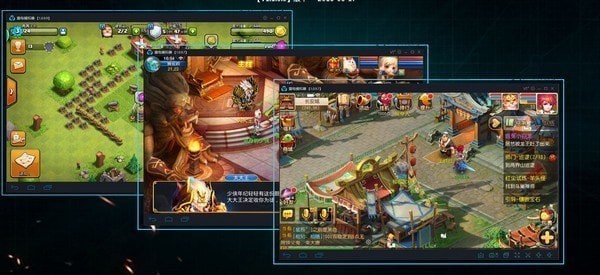
雷電模擬器使用說明
一、雷電安卓模擬器多開教程
新建添加一個全新的模擬器,或者復(fù)制某個模擬器;可以編輯命名模擬器名字,容易區(qū)分。
新建模擬器,用來新建一個全新的模擬器,里面是很干凈的,很原始的一個環(huán)境。
復(fù)制模擬器,會copy復(fù)制源的游戲、配置、按鍵等等信息。
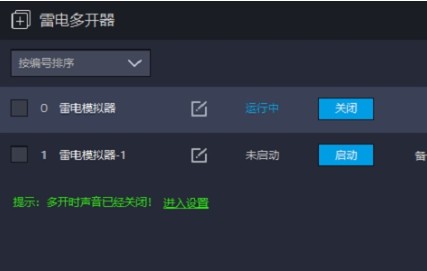
只要電腦配置好,可以支持無限多開。當(dāng)然也要看電腦的配置哦,配置不好的可能會有些卡頓現(xiàn)象發(fā)生。通常多開玩家,只要在默認模擬器上安裝好自己需要的APP,設(shè)置好分辨率,按鍵等,多開模擬器就從默認模擬器直接復(fù)制就可以了,簡單方便省事。
二、雷電安卓模擬器啟動失敗、啟動卡50%、啟動卡94%的解決方法
雷電安卓模擬器啟動失敗、進度條卡頓等安裝啟動問題是眾多新老伙伴遇到的難題,這一篇匯總了雷電安卓模擬器安裝啟動失敗,進度條卡94%、卡71%、卡86%、卡50%、卡30%的解決方法,供小伙伴們參考使用,實在不行,文末有溫馨小提示。
1.安卓模擬器啟動卡在94%
如果之前能打開模擬器,一般都是因為不正常關(guān)機導(dǎo)致模擬器損壞了,在多開器里把模擬器刪了(模擬器里的數(shù)據(jù)會沒了),新建一個模擬器就能打開了。
如果是第一次使用,可以用以下方法逐一解決問題。
①首先先打開診斷信息,看vt是否開啟,以及OpenGL:是否為3.1.0以上,如果沒有就開vt或者更新顯卡驅(qū)動。
注意:升級完后記得重啟電腦!
2.安卓模擬器啟動卡在71%或86%
這種一般都是遠程沒有接顯示器 ,接顯示器或者換遠程軟件就可以了。
3.安卓模擬器啟動卡在50%
①打開右上角診斷信息查看,OpenGL:1.1.0或者空白的話是顯卡驅(qū)動崩潰導(dǎo)致,需要重裝顯卡驅(qū)動。
②診斷信息查看vt是否開啟,沒有的話請開啟VT。
③注意不要跟端游一起開,比如DNF端游。
④如果還不行,退了殺毒軟件,關(guān)了防火墻,卸載模擬器重新安裝。
4.安卓模擬器啟動卡在30%
卸載模擬器和安全軟件,重啟電腦,刪除dnplayerext2文件夾(刪不掉就改個名字)然后換個磁盤安裝模擬器。
三、雷電安卓模擬器如何把雙顯卡切換獨顯
N卡設(shè)置方法:
臺式機:
第一步:在電腦桌面空白位置,點擊鼠標右鍵,然后選擇“NVIDIA控制面板”
注意:a.如果點了 nvidia控制面板 沒反應(yīng), 說明顯卡驅(qū)動有問題,要更新顯卡驅(qū)動才行。
第二步:
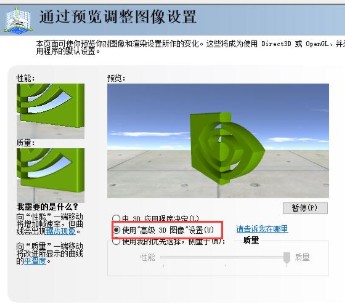
第三步:把模擬器主進程添加到獨顯里(進程路徑:C:\Program Files\dnplayerext2 ,不是模擬器的安裝路徑)
四、雷電模擬器電腦版如何設(shè)置鍵盤快捷鍵?
鍵盤設(shè)置教程
1、打開游戲,點擊模擬器右側(cè)功能列表的”鍵盤設(shè)置“按鈕(如下圖)

2、進入按鍵設(shè)置頁面,可以查看所有按鍵功能。
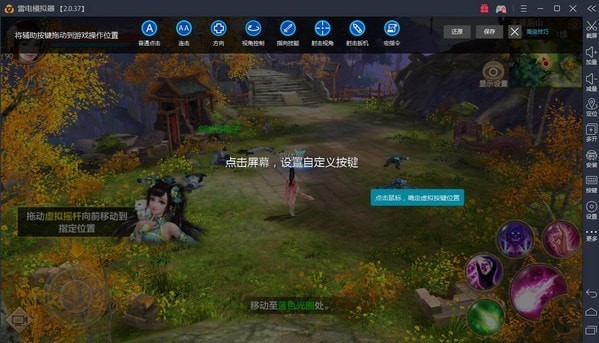
3、拖動想要的按鍵功能到游戲操作位置,然后點擊保存即可。
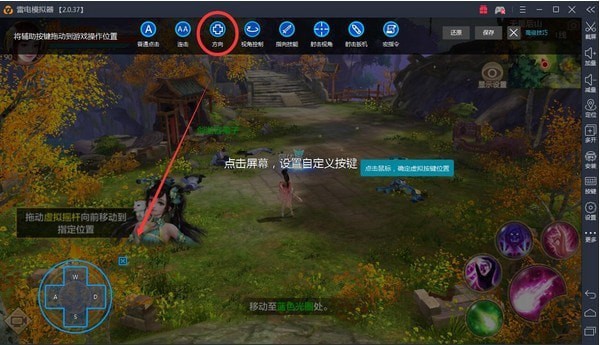
雷電模擬器功能介紹
自定義操作
預(yù)設(shè)按鍵,輕松上手
多開器
同時玩多款游戲
同步器
同時控制多個窗口操作
操作錄制
自動管理您的游戲
高FPS/圖形
暢享120幀超清畫質(zhì)
雷電模擬器軟件特色
支持手柄使用
插入手柄(右上角手柄圖標顯示藍色表示已連接),打開按鍵設(shè)置——手柄操控,自定義按鍵。即可使用
支持多開批量操作
多開方案加入批量操作功能,實現(xiàn)多開,關(guān)閉模擬器,自動排列窗口,批量新建,復(fù)制等功能。幾十開甚至上百開的用戶都能管理模擬器
虛擬定位
內(nèi)置虛擬定位功能,一個步驟就可以進行虛擬定位。
操作錄制
把操作錄制下來,按播放鍵就會自動播放錄制下來的操作,可無限循環(huán)播放。
支持宏指令操作
點擊“一鍵宏”(按鍵名就是如此)按鍵,通過宏指令設(shè)置,實現(xiàn)連擊、循環(huán)、發(fā)言等功能,將多個按鍵功能轉(zhuǎn)接到一個按鍵中,減少操作。(比如魂斗羅,設(shè)定好了之后按下一個鍵就可以出發(fā)連招,不用重復(fù)按三個按鍵。)

 雷電模擬器 v4.2.8 官方最新版395MB
雷電模擬器 v4.2.8 官方最新版395MB